ИНСТРУКЦИЯ ПО ЗАПОЛНЕНИЮ СТРАНИЦЫ НА ПОРТАЛЕ
«БИБЛИОТЕКИ ПЕРМСКОГО КРАЯ»
www. permkultura. ru
1. Зайдите в интернете на портал «БИБЛИОТЕКИ ПЕРМСКОГО КРАЯ» по адресу www. permkultura. ru
2. ![]()
 Щёлкните по ссылке «Вход».
Щёлкните по ссылке «Вход».
3. Откроется форма для ввода логина и пароля. Пароль и логин выдаются в отделе автоматизации Пермской краевой библиотеки им. Горького. Заполните строки «Почта» (в неё вводится логин) и «Пароль», введите код с картинки и нажмите кнопочку «Войти».

При первом заходе на портал войдите в свой профиль (ссылка «Мой профиль» вверху страницы) и поменяйте секретный вопрос, ответ на него и пароль (они стандартные, придумайте свои!). Закрепите изменения кнопочкой «Обновить».
4. Вернитесь на главную страницу портала. Через главное меню (оно справа на странице) войдите в раздел «Библиотеки Пермского края».
5. На открывшейся странице выберите в списке свой город или район и зайдите на эту страницу. По вашим логину и паролю вы имеете права на изменение именно этой страницы портала.
6. Информация на страницу добавляется в виде так называемых модулей – блоков, которые, создав однажды, можно потом размещать на нескольких страницах сайта одновременно. При этом изменения и дополнения, вносимые вами в сведениях о библиотеках вашего города (района), будут видны на всех страницах портала, где размещён этот модуль.
НАПРИМЕР, модуль «Ведомственные библиотеки Соликамского района» первоначально будет создан для страницы, где собираются сведения обо всех библиотеках этого района, принадлежащих различным предприятиям и организациям (кроме библиотек учебных заведений – для них есть отдельные страницы). При этом названный модуль будет транслироваться и в раздел портала «Ведомственные библиотеки» (под тем же названием - «Ведомственные библиотеки Соликамского района»). И все дополнения, которые вы будете вносить в модуль на своей странице, автоматически будут появляться и в разделе «Ведомственные библиотеки». То же самое – с модулями «Школьные библиотеки Соликамского района», «Вузовские библиотеки Соликамского района», «Библиотеки средне-специальных заведений Соликамского района».
7. Если на странице уже есть готовый модуль (т. е. заголовок, справа от которого находятся ссылки «Настройки» и «Изменить»), можно сразу его заполнять.
7.1. Жмите на ссылку «Изменить». Откроется страница с панелью инструментов и текстовым полем:
|

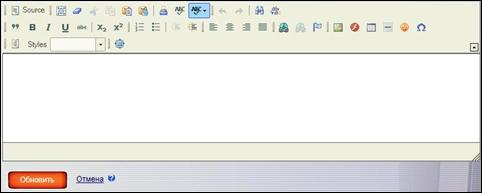
В текстовое поле текст можно вводить вручную, но проще вставлять уже готовый, скопированный из заранее подготовленного документа.
7.2. Параллельно с сайтом откройте подготовленный документ с текстом. Внимание!!! Набор сведений о библиотеках и порядок их представления – см. Приложение 2 в конце этой инструкции.
7.3. Привычным для вас способом выделите и скопируйте нужный фрагмент текста (или весь текст).
7.4. Переключитесь в окно создаваемой/редактируемой интернет-странички. Установите курсор в текстовом поле. Нажмите кнопку, при наведении на которую указателя мышки появится надпись «Paste as plain text» («Вставить как простой текст»). Это – режим вставки текста без сохранения форматирования программы, в которой сделана заготовка. Выглядит эта кнопка примерно так: ![]()
Категорически не рекомендуется вставка текста с помощью кнопки, при наведении на которую появляется одинокое слово «Paste» («Вставить»), т. к. при этом режиме вставки текст будет отображаться некорректно. Все страницы с таким текстом будут отправлены на доработку!
7.5. После вставки текста возможно появление предупреждения системы безопасности. Закройте это окно кнопкой «Разрешить доступ».
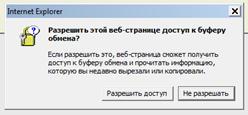
7.6. После этого появится окно с предложением вставить текст в него – «Paste as plain text» («Вставить как простой текст»). Мышкой встаем в это окошко, вставляем в него текст (через правую клавишу мышки или одновременным нажатием клавиш Ctrl и V). Нажимаем кнопку «ОК».
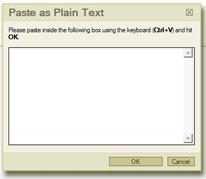
7.7. Текст вставлен. Дальнейшее его оформление ведется только средствами редактора, предоставляемого сайтом (то есть при помощи кнопочек на панели инструментов).
7.8. Для сохранения вставленного и (при необходимости) отредактированного текста внизу нажимайте кнопку «Обновить».
7.9. Дальнейшее редактирование текста ведется аналогичным образом (см. пункты 7.1-7.8).
8. Добавление нового модуля на вашу страницу. К примеру, нужно добавить на страницу модуль «Школьные библиотеки … района».
8.1. ![]() В нижней части экрана щёлкните по закладке «Изменение страницы».
В нижней части экрана щёлкните по закладке «Изменение страницы».
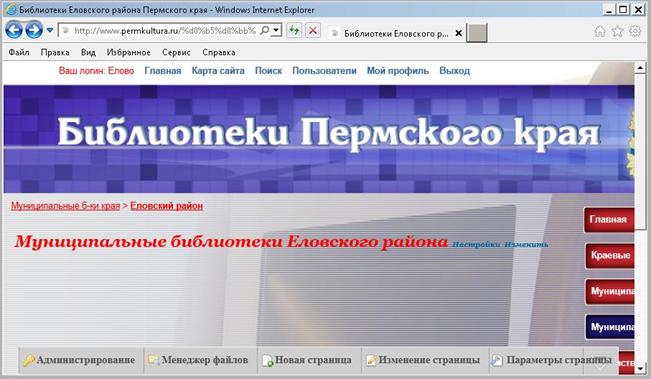
Откроется страница для назначения параметров нового модуля:
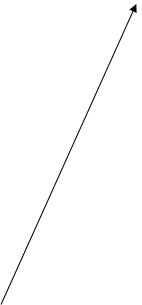
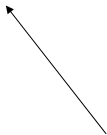
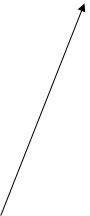
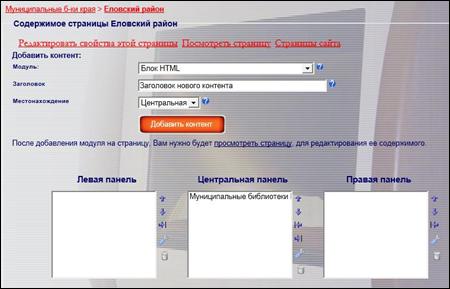
8.2. В строке «Заголовок» (там, где сейчас написано «Заголовок нового контента») напишите нужное – например, «Школьные библиотеки Еловского района» – и нажмите кнопку «Добавить контент». Заголовок появится в окошечке центральной панели. Нажимайте ссылку «Посмотреть страницу» (вверху формы).
8.3. Если нужно отредактировать заголовок (уточнить, либо исправить опечатку)? Два варианта.
8.3.1. Если вы всё ещё находитесь на странице добавления/удаления модулей, щелчком мышки пометьте заголовок нужного модуля и щёлкните по кнопочке с гаечным ключом (справа от окошечка с заголовками). Откроется страница «Параметры клона модуля». Щёлкните по закладке «Общие».
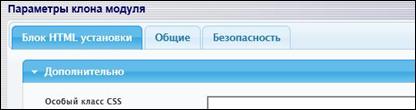
 В строке «Заголовок клона модуля» исправьте или замените текст заголовка.
В строке «Заголовок клона модуля» исправьте или замените текст заголовка.
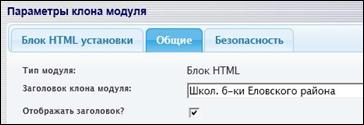
Рекомендуется, кстати, не использовать сокращений и расшифровывать аббревиатуры.
Помните: 1) в Интернете хватит места для любого текста! и 2) посетители сайта не обязаны знать, как расшифровывается «МУК ОМБ» и тому подобное, а непонятный текст не делает наши страницы привлекательными.
8.3.2. 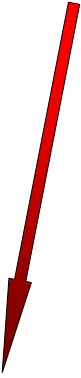 Если вы находитесь на вашей основной странице, то для захода в режим добавления/удаления модулей нужно щёлкнуть закладку «Изменение страницы»:
Если вы находитесь на вашей основной странице, то для захода в режим добавления/удаления модулей нужно щёлкнуть закладку «Изменение страницы»:
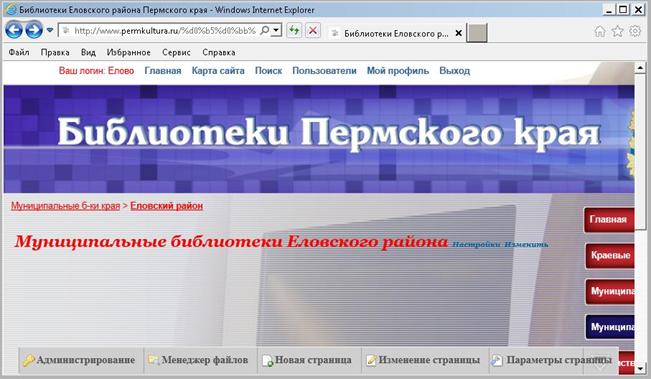
Дальше действуйте как в пункте 8.3.1.
8.4. Если модуль нужно удалить (иногда проще удалить и сделать заново, чем переделать!), то, находясь на странице добавления/удаления модулей, пометьте щелчком удаляемый модуль и щёлкните по кнопочке с корзиной, больше похожей просто на цилиндрик (справа от окошечка с заголовками, нижняя кнопка в наборе). Выйдет табличка с предупреждающим вопросом, нажмите на ней ОК.
9. Добавление ключевых слов. Ключевые слова (метаданные) необходимы для того, чтобы информация, размещённая на нашем с вами портале и конкретно на вашей странице, не затерялась в Интернете, чтобы её могли найти через поисковые системы те, кому она нужна. Ключевые слова заносятся в специальные служебные поля и на самом сайте они не видны, но по этим ключевым словам поисковые системы (Яндекс, Гугль, Рамблер и другие) найдут, например, страницу, где есть сведения о Березниковской центральной городской библиотеке.
9.1. Зайдите на вашу страничку, откройте закладку «Параметры страницы» (см. картинку в п. 8.3.2).
9.2. ![]() На открывшейся странице зайдите в закладку «Настройки метаданных».
На открывшейся странице зайдите в закладку «Настройки метаданных».

9.3. В поле «Ключевые слова страницы» впишите через запятую все ключевые слова, отображающие содержание вашей страницы. Названия населённых пунктов, в которых находятся «ваши» библиотеки, названия этих библиотек, а также общие термины: библиотеки, школьные библиотеки, муниципальные библиотеки и т. п. – по обстоятельствам.

9.4. Записав все ключевые слова, не забудьте нажать внизу кнопку «Готово»!
10. Добавление новой отдельной страницы.
10.1.  Зайдите во вкладку «Новая страница»:
Зайдите во вкладку «Новая страница»:
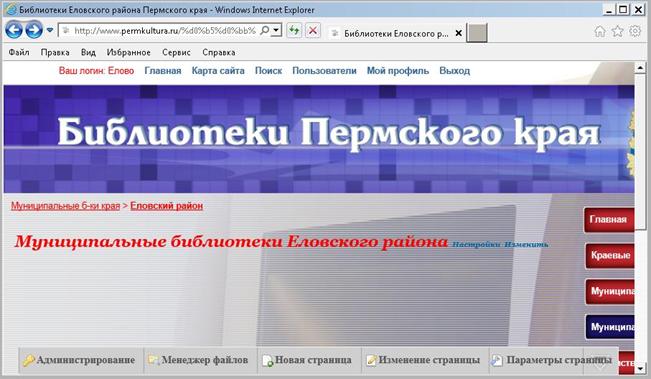
10.2. В открывшейся форме вместо стандартного «Новая страница» напишите новое имя страницы – например, Филиал № 3.
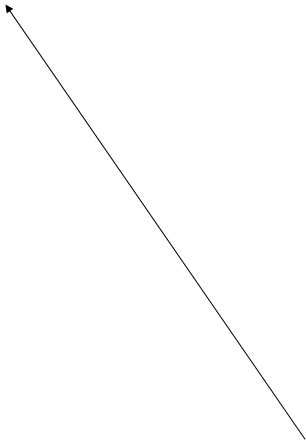
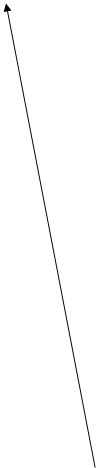
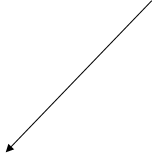
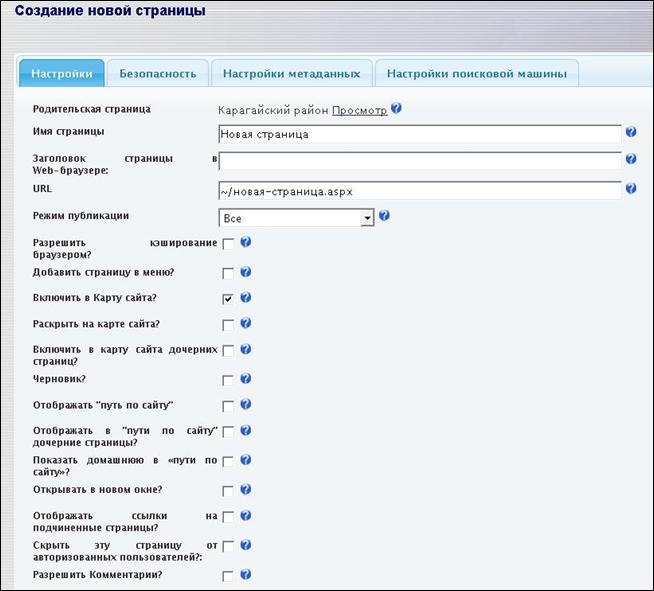
10.3. В строке «Заголовок страницы в Web-браузере» пишите подробно и красиво, например, так: «Пермский край. Соликамская библиотека № 5».
10.4. В строке «URL» из имени страницы автоматически генерируется её веб-адрес. Если имя страницы очень длинное, URL-адрес можно вручную сократить (или вообще написать другой). Будьте внимательны! 1) редактировать можно только то, что находится в адресе после тильды и косой линии (~/); 2) если после редактирования URL-адреса Вы решите изменить имя страницы, то URL тоже автоматически поменяется!
10.5. В квадратных окошечках оставьте галочку только напротив слов «Включить в Карту сайта?» – тогда ваша страница будет включена в общий перечень, сравнимый с оглавлением книги, и не затеряется на портале.
10.6. Когда всё готово, нажмите внизу кнопку «Добавить новую страницу».
10.7.  Зайдите во вкладку «Настройки метаданных», заполните строку «Ключевые слова страницы» (см. п. 9.3) и нажмите внизу кнопку «Готово».
Зайдите во вкладку «Настройки метаданных», заполните строку «Ключевые слова страницы» (см. п. 9.3) и нажмите внизу кнопку «Готово».

11. Новую страницу нужно связать со «старой» страницей гиперссылкой. (Например, на основной вашей странице помещён перечень филиалов ЦБС, а подробная информация о каждом из этих филиалов вынесена на отдельные созданные Вами странички).
11.1. Скопируйте в адресной строке полный URL-адрес страницы, на которую делаете ссылку. Для этого выделите адрес (обычно он полностью выделяется одним щелчком левой кнопки мыши) и одновременно нажмите клавиши Ctrl и C (либо скопируйте выделенное через щелчок правой кнопкой мыши и команду «Копировать»).
11.2. ![]() Зайдите на «родительскую» страницу, на которой хотите разместить ссылку. Нажмите ссылку «Изменить», выделите в открывшемся текстовом поле слова, которые нужно сделать гиперссылкой и нажмите кнопку «Вставить/редактировать ссылку».
Зайдите на «родительскую» страницу, на которой хотите разместить ссылку. Нажмите ссылку «Изменить», выделите в открывшемся текстовом поле слова, которые нужно сделать гиперссылкой и нажмите кнопку «Вставить/редактировать ссылку».
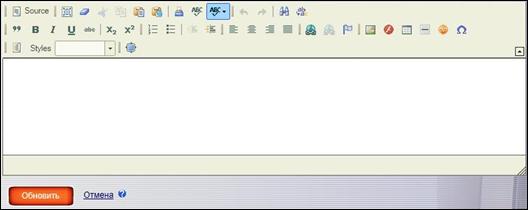
11.3. 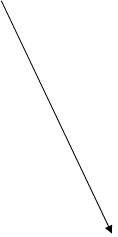
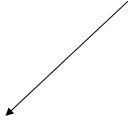 В открывшемся окошечке вставьте в строку под словом «Ссылка» скопированный ранее адрес и нажмите кнопку «ОК».
В открывшемся окошечке вставьте в строку под словом «Ссылка» скопированный ранее адрес и нажмите кнопку «ОК».
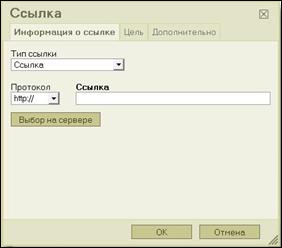
11.4. Для закрепления изменений нажмите кнопку «Обновить».
12. При внесении любых изменений на странице не забывайте менять ДАТУ ПОСЛЕДНЕГО ОБНОВЛЕНИЯ.

ПРИЛОЖЕНИЕ 1
Образец заполнения страницы: http://www. permkultura. ru/березники-муниципальные. aspx
ПРИЛОЖЕНИЕ 2
ФОРМА ДЛЯ СТРАНИЦЫ ЦБС/ОМБ В ЦЕЛОМ:
Дата последнего обновления страницы: 20.06.2012
[Полное название учреждения] (в скобках после названия – ведомственная принадлежность, название и принадлежность – ПОЛНОСТЬЮ, БЕЗ СОКРАЩЕНИЙ и АББРЕВИАТУР!) - оформляется в стиле «Heading 1»
Ф. И. О. руководителя, его телефон:
Объём фонда ЦБС/ОМБ:
Электронные базы данных: (общие для ЦБС/ОМБ, свои и приобретённые; полное название + в скобках объём БД (объём обновляется 1 раз в полгода); базы перечисляются через запятую)
Количество пользователей:
Количество посещений:
Количество документовыдач:
Электронная почта:
Сайт ЦБС:
Электронный каталог в Интернете: (ссылка на веб-страницу)
Подразделения ЦБС/ОМБ:
·
·
· и т. д. (ссылки на отдельные веб-страницы филиалов/подразделений; ссылки оформляются в виде маркированного списка)
_________________________________________________________________________________________________
ФОРМА ДЛЯ СТРАНИЦЫ ПОДРАЗДЕЛЕНИЯ/ФИЛИАЛА ЦБС/ОМБ:
Дата последнего обновления страницы: 20.06.2012
[Полное название подразделения/филиала] (БЕЗ СОКРАЩЕНИЙ и АББРЕВИАТУР! - оформляется в стиле «Heading 1»)
Ф. И. О. руководителя:
Адрес:
Проезд: (в основном для городских поселений)
Режим работы:
Телефон: (с кодом)
Факс: (с кодом)
Электронная почта:
Страница на сайте ЦБС:
Электронные базы данных:
Объём фонда:
Количество пользователей:
Количество посещений:
Количество документовыдач:
_________________________________________________________________________________________________




